
在「Apple 商務管理」中新增並驗證網域
管理式 Apple 帳號的設計是使用網域。建立管理式 Apple 帳號之前,你需要先選擇要使用下列哪一個網域:預留網域或自訂網域。
網域(亦稱為網域名稱)代表較大型的機構而非個人。網域名稱須經過註冊,且為全球獨有的名稱。
【注意】本內文中的網域一詞是指個別的 FQDN(完整網域名稱)。這表示(舉例來說)betterbag.com 和 accounts.betterbag.com 視為兩種不同的網域,且需在「Apple 商務管理」中個別新增和管理。
請參閱使用管理式 Apple 帳號。
預留網域
預留網域會為任何 Apple 商務管理機構自動建立。若沒有可用的自訂網域,便可使用預留網域。具備下列屬性:
以註冊過程中登入的網站作為依據。
機構不需要驗證預留網域的名稱。
無法編輯或移除。
例如,假設你使用網站 www.betterbag.com 進行註冊,預留網域名稱即為 betterbag.appleaccount.com。如果有多家機構使用同一個網域名稱,則會在名稱中加上增量號碼,例如 betterbag2.appleaccount.com。
自訂網域
如果你擁有自訂網域名稱,則可以使用該名稱,而不是使用預留網域名稱來建立管理式 Apple 帳號。若要這麼做,請先註冊和驗證網域名稱。此驗證程序有助於確保機構必須有權修改網域名稱服務 (DNS) 記錄,才能使用該網域名稱建立管理式 Apple 帳號。
新增並驗證過網域之後,你可選擇管理該網域上所有 Apple 帳號的所有權。請參閱管理已驗證的網域。
【注意】僅可新增自己所擁有的網域。如果新增的網域並不屬於自己,無法建立管理式 Apple 帳號。
驗證網域
為了證明擁有自訂網域,需要執行下列其中一項操作:
同步已由任何身分提供者 (IdP) 驗證的自訂網域,且該身分提供者可支援「Apple 商務管理」(例如 Google Workspace 或 Microsoft Entra ID)。這可讓「Apple 商務管理」擷取所有因使用目而驗證過的網域。成功連線後,所有網域會在「Apple 商務管理」中顯示為已驗證。
將文字 (TXT) 記錄手動新增至特定檔案。由於此檔案控制網域名稱,因此能夠將一行文字新增至檔案,即證明機構擁有該網域。Apple 提供此 TXT 記錄,其為機構專屬的一連串隨機字母與數字。例如:
apple-domain-verification=0RaNdOm1LeTtErS2aNd3NuMbErS4
【重要事項】請務必在 14 天內完成手動驗證程序,否則需要重新驗證。視網路配置而定,DNS 變更可能要過一段時間才會顯示。請務必事先通知可將記錄寫入貴機構 DNS 項目的人員(例如 IT 或 DNS 管理員),以利在到期前完成作業。
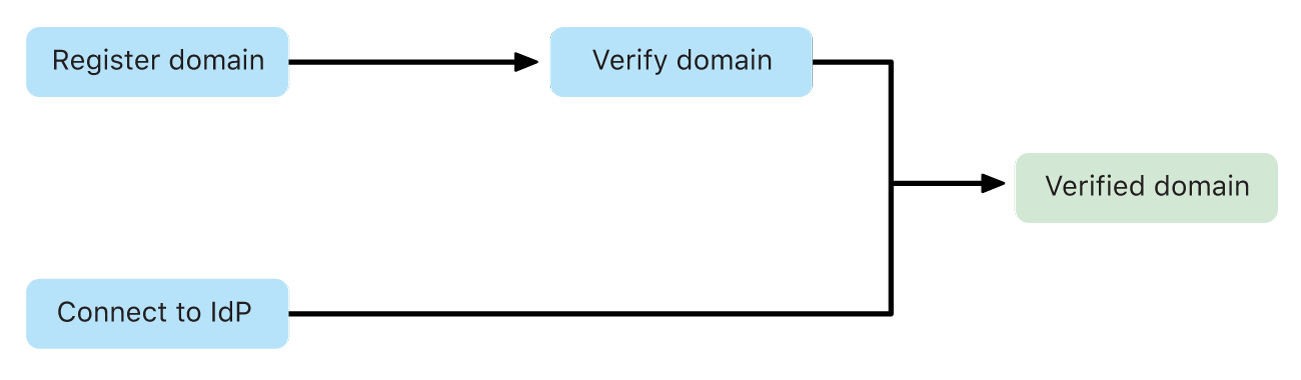
你只能新增尚未經過其他公司驗證的網域。若無法驗證你的網域,則需要採取額外步驟,來處理與衝突網域名稱有所關聯的機構。這種情況稱為網域衝突。
網域衝突
網域衝突有兩種類型:
範例 1:由其他機構註冊的網域。
範例 2:由其他機構註冊並新增了 TXT 記錄以驗證他們擁有該網域名稱的網域。
【重要事項】Apple 不介入網域申領事宜。
範例 | 註冊網域名稱的機構 | 貴機構 | |||||||||
|---|---|---|---|---|---|---|---|---|---|---|---|
範例 1 | 他們註冊了 betterbag.com。 | 貴機構可選擇傳送聯絡資訊(聯絡人姓名、電子郵件地址及機構名稱)給註冊該網域名稱的機構。該機構可選擇是否能為了網域申領問題而與貴機構聯絡。 | |||||||||
範例 2 | 他們註冊了 betterbag.com 並已驗證。 | 貴機構無法傳送任何資訊給他們的機構,因為 betterbag.com 已註冊且新增了 TXT 記錄以驗證他們擁有該網域名稱。所以貴機構無法使用該網域名稱。 | |||||||||
新增並驗證網域
以職務為管理員或成員經理的使用者身分,登入「Apple 商務管理」
 。
。在側邊欄底部選取你的姓名,接著選取「偏好設定」
 ,然後選取「管理式 Apple 帳號」
,然後選取「管理式 Apple 帳號」 。
。在「網域」區段中,選取「新增網域」,然後輸入你要使用的網域。
執行下列其中一項步驟:
如果輸入的網域是由其他機構註冊和驗證,則需輸入其他網域才能繼續。
如果輸入的網域已註冊到其他機構但未經驗證,你可以選取「我同意分享上述聯絡資訊」,然後選取「提交」。可參閱〈網域衝突〉。
選取「新增網域」,然後完成此工作中的剩餘步驟。
選取網域旁邊的「驗證」。
系統會顯示 TXT 紀錄,且你會收到一封電子郵件,通知你系統目前正嘗試驗證所選的網域。你有 14 個日曆天可完成驗證程序。TXT 記錄包含結尾為隨機字元的字串,例如:
apple-domain-verification=0RaNdOm1LeTtErS2aNd3NuMbErS4
選取「拷貝」按鈕。
如果你使用下列服務之一,請參閱其文件將 TXT 紀錄貼到區域檔案中,或聯絡 DNS 管理員:
GoDaddy:〈新增 TXT 記錄〉。
Google:〈使用 TXT 記錄驗證您的網域〉。
Microsoft Entra ID:〈新增 DNS 記錄,以連結網域〉
NameCheap:〈如何新增網域的 TXT/SPF/DKIM/DMARC 紀錄?〉
Network Solutions:〈如何管理 DNS 和 Advanced DNS 記錄?〉
選取「文字 (TXT) 紀錄或寄件人政策架構 (SPF) 紀錄」。
Shopify:新增 TXT 記錄
若你使用其他網域註冊機構,請直接聯絡對方,以瞭解如何新增 TXT 紀錄至 DNS 區域檔案。
成功新增 DNS TXT 紀錄後,完成驗證程序。
【注意】你只能新增其他機構尚未申領的網域。可參閱〈網域衝突〉。
完成驗證程序
以職務為管理員或成員經理的使用者身分,登入「Apple 商務管理」
 。
。在側邊欄底部選取你的姓名,接著選取「偏好設定」
 ,然後選取「管理式 Apple 帳號」
,然後選取「管理式 Apple 帳號」 。
。找出已新增 TXT 紀錄的網域,然後選取「立即檢查」。
若 TXT 記錄已正確輸入至 DNS 區域檔案中,顯示的記錄和「拷貝」按鈕會變更為「已驗證」所有權。
如已不正確地將 TXT 記錄輸入 DNS 區域檔案,則「立即檢查」不會變更。
成功驗證網域後,若有需要可將 TXT 記錄從區域檔案中移除。